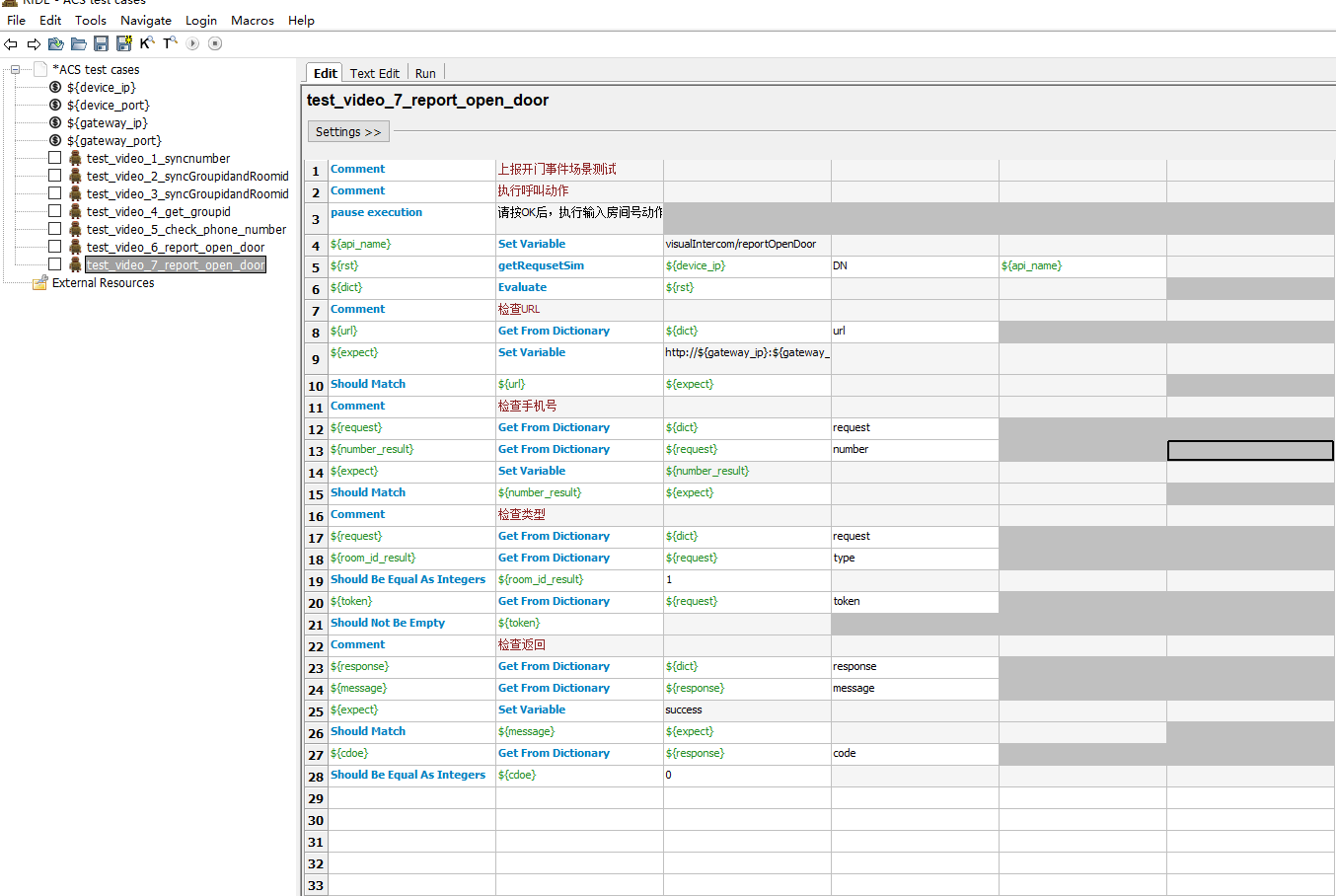Ride测试case使用指导
本文主要介绍Ride中各测试case的使用。
运行测试case前,请保证边缘模拟器和设备能够互通。
如何生成测试报告
Ride支持生成测试报告功能,请通过下面方法将测试报告打包并通过邮件发出:
a、勾选所有需要运行的测试用例
b、执行测试用例
c、点击Log图标,如下图所示
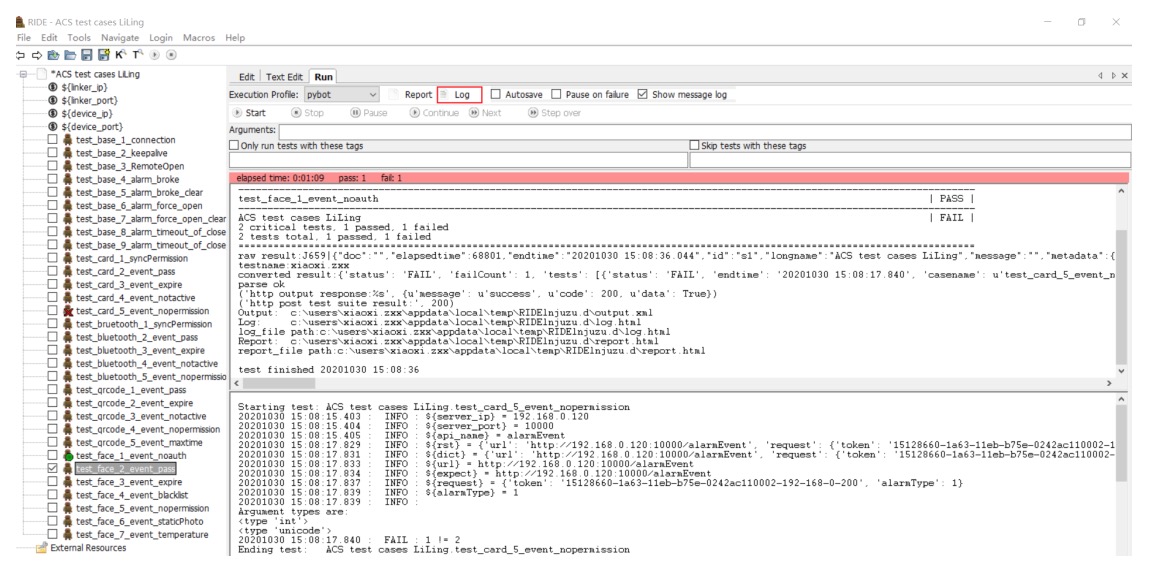
d、根据弹出的页面,找到测试报告在本机保存的路径:RIDElnjuzu.d,如下图所示。将该路径下的所有文件打包
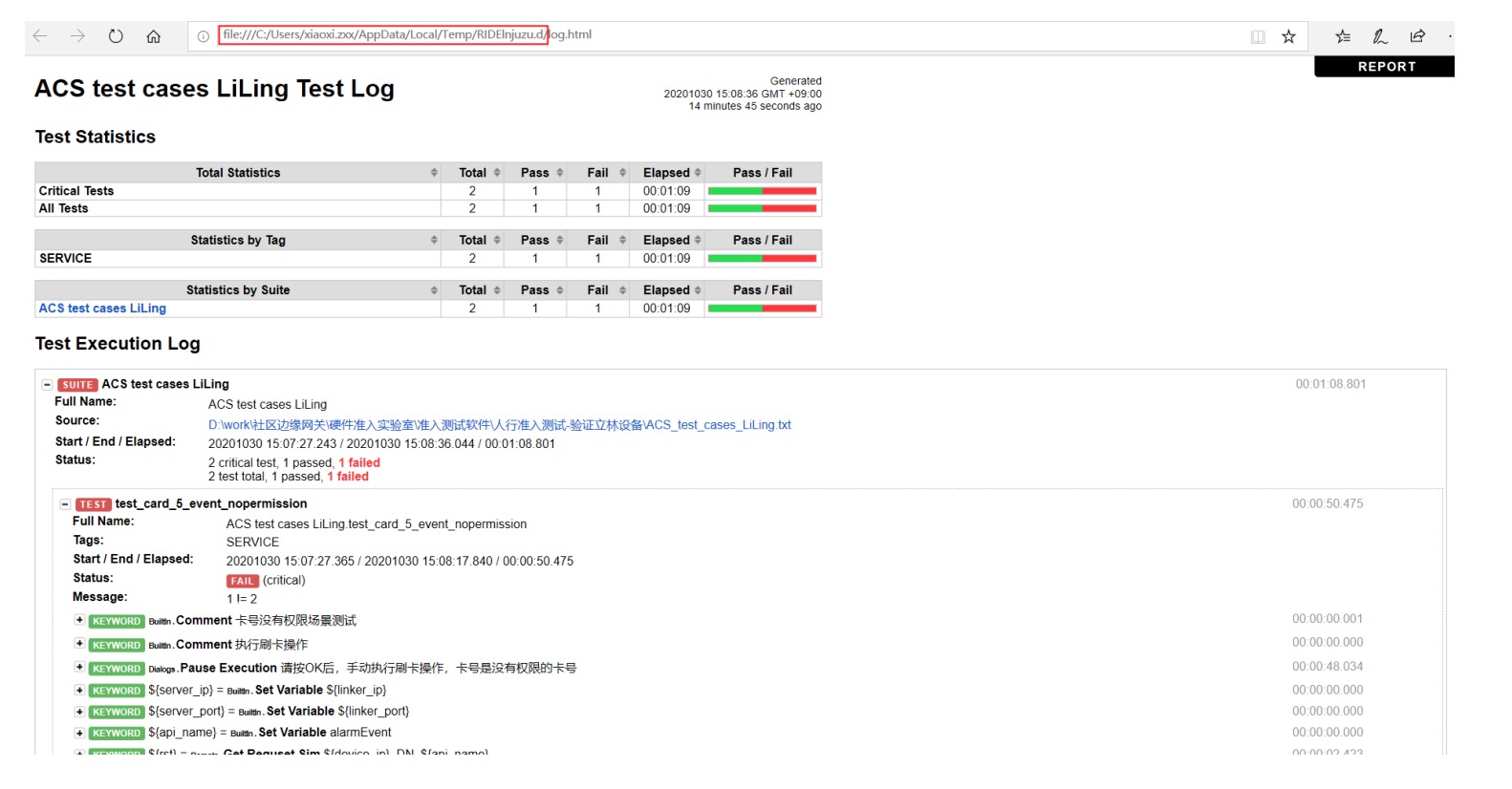
补充说明:
也可以每执行一个测试用例通过后,将上面目录下文件压缩打包,并以测试用例名设置压缩文件名。
基础测试case
基础测试用例必须全部跑通。
测试用例:test_base_0_connection
功能:测试设备跟边缘模拟器的连接功能。
用法:首先将设备和网关的链接配置成功;然后将设备处于离线状态,运行测试脚本。注意:只勾选要运行的测试用例。
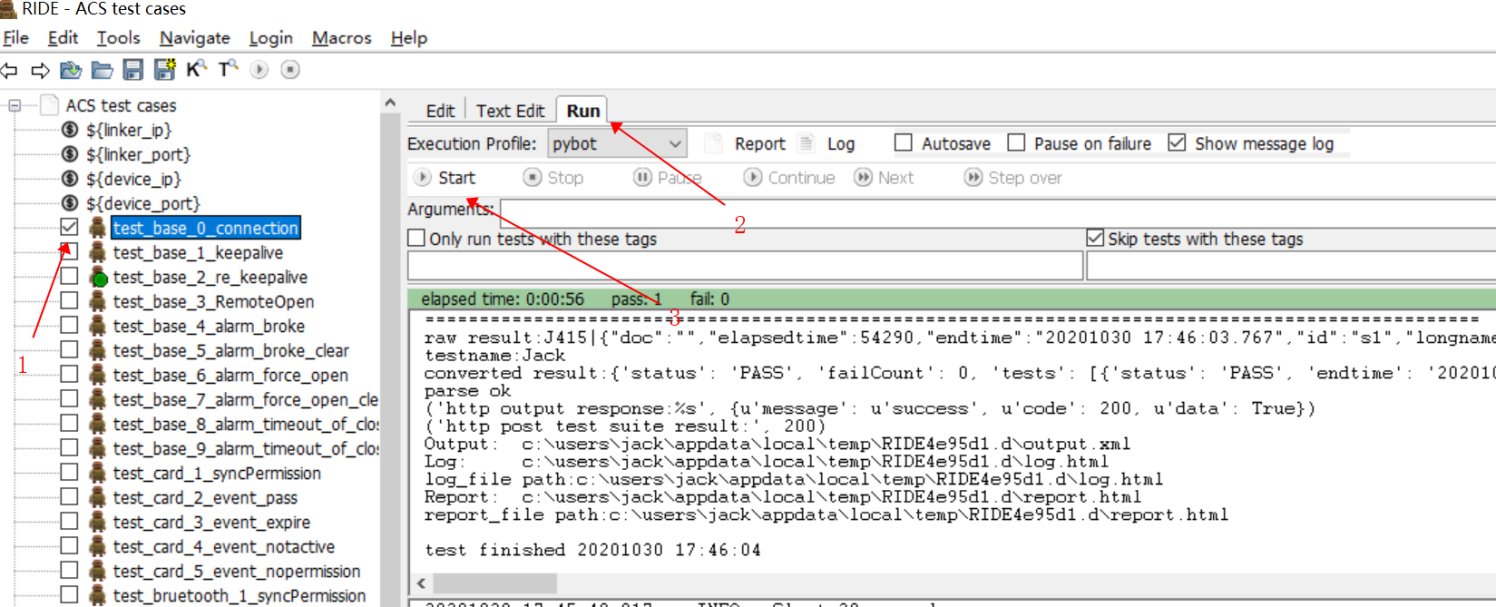
然后用例弹出弹窗,给设备上电以后,点击OK键,检测设备是否可以链接完成。
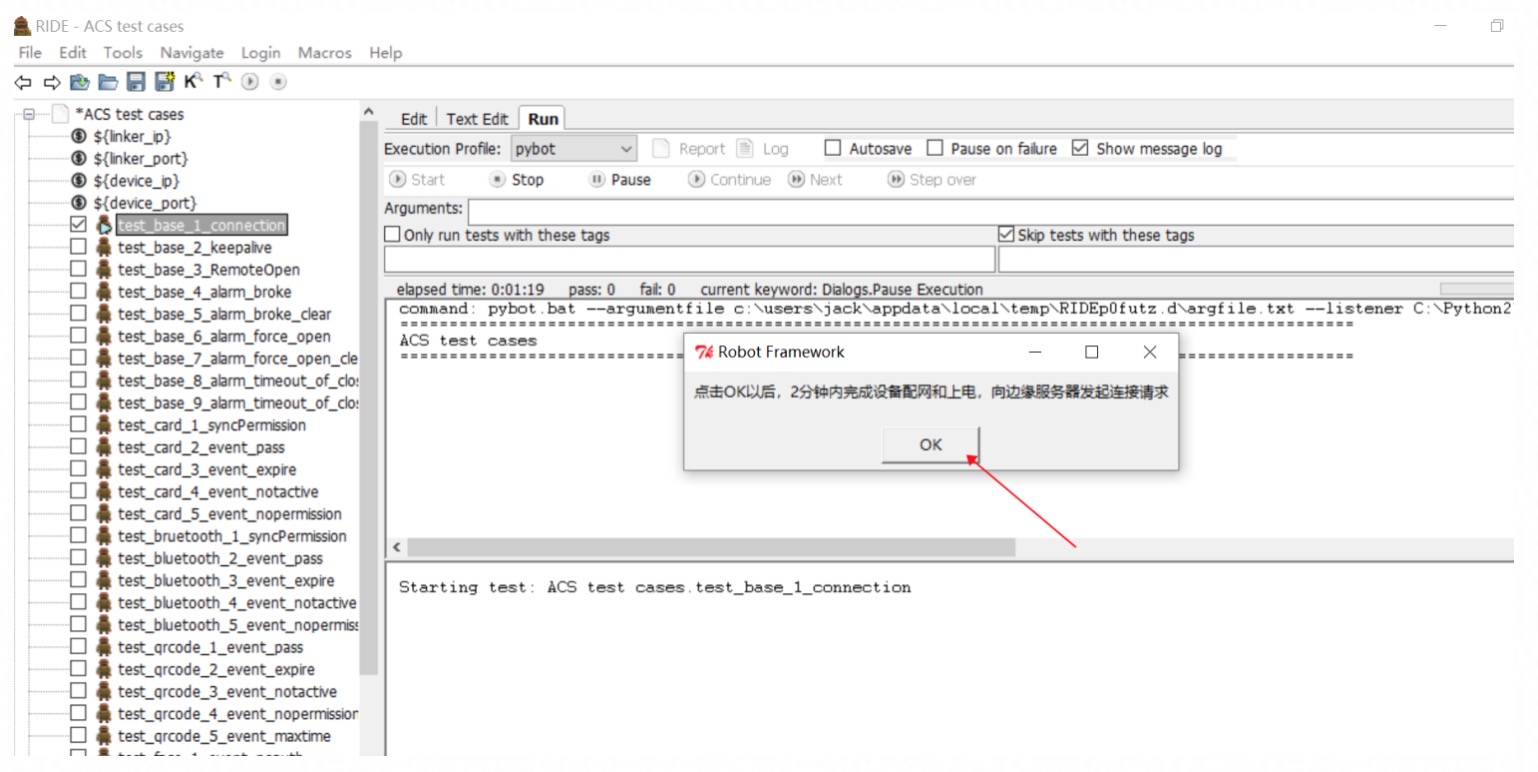
测试用例:test_base_1_keepalive
功能:测试设备跟边缘模拟器的心跳功能。
用法:执行测试case。
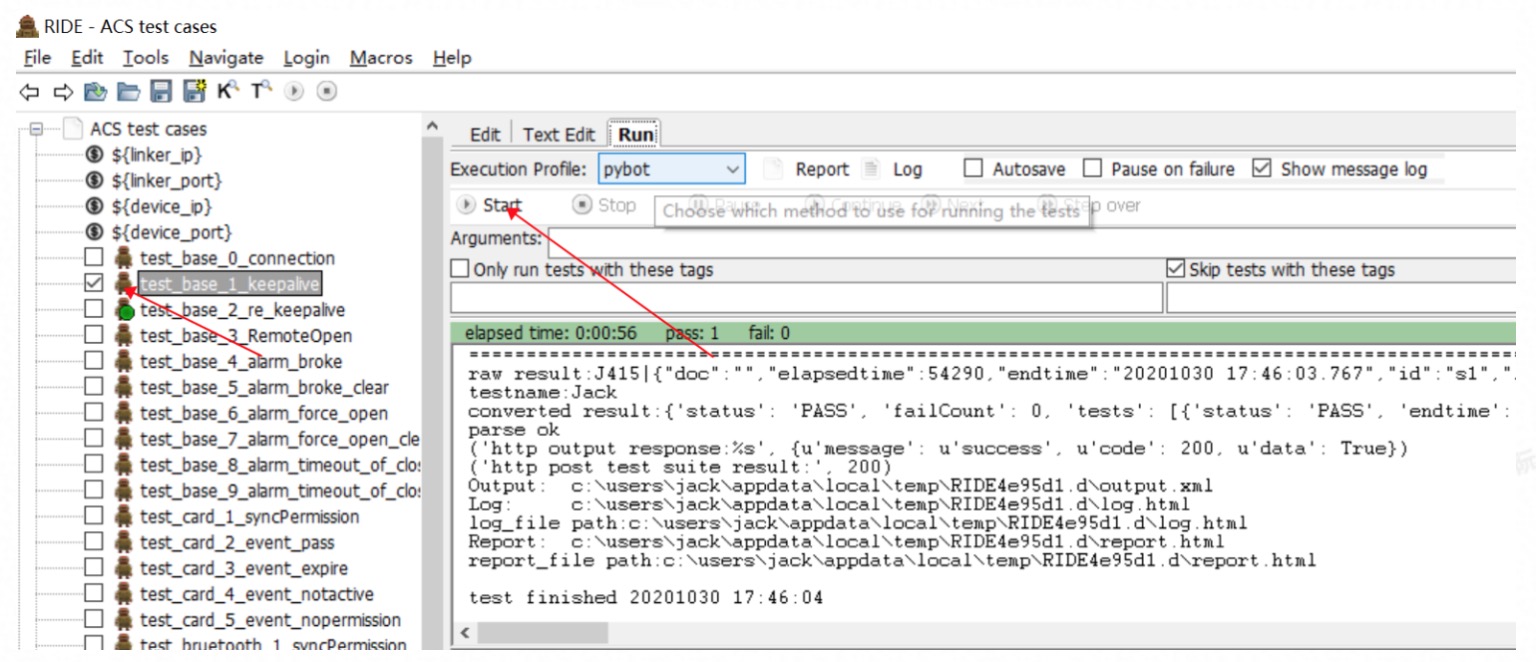
出现如下绿色的界面表示测试通过。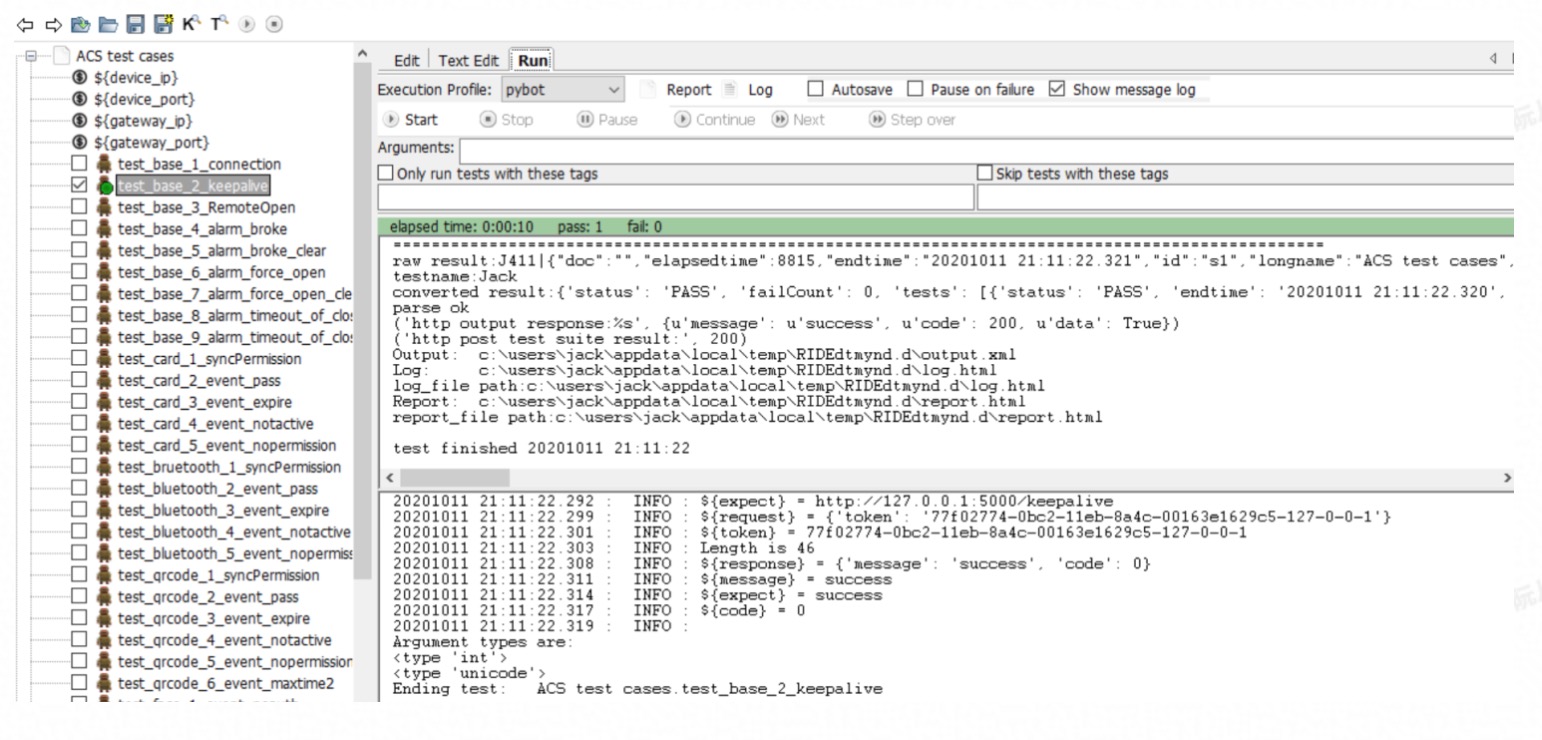
测试用例:test_base_2_re_keepalive
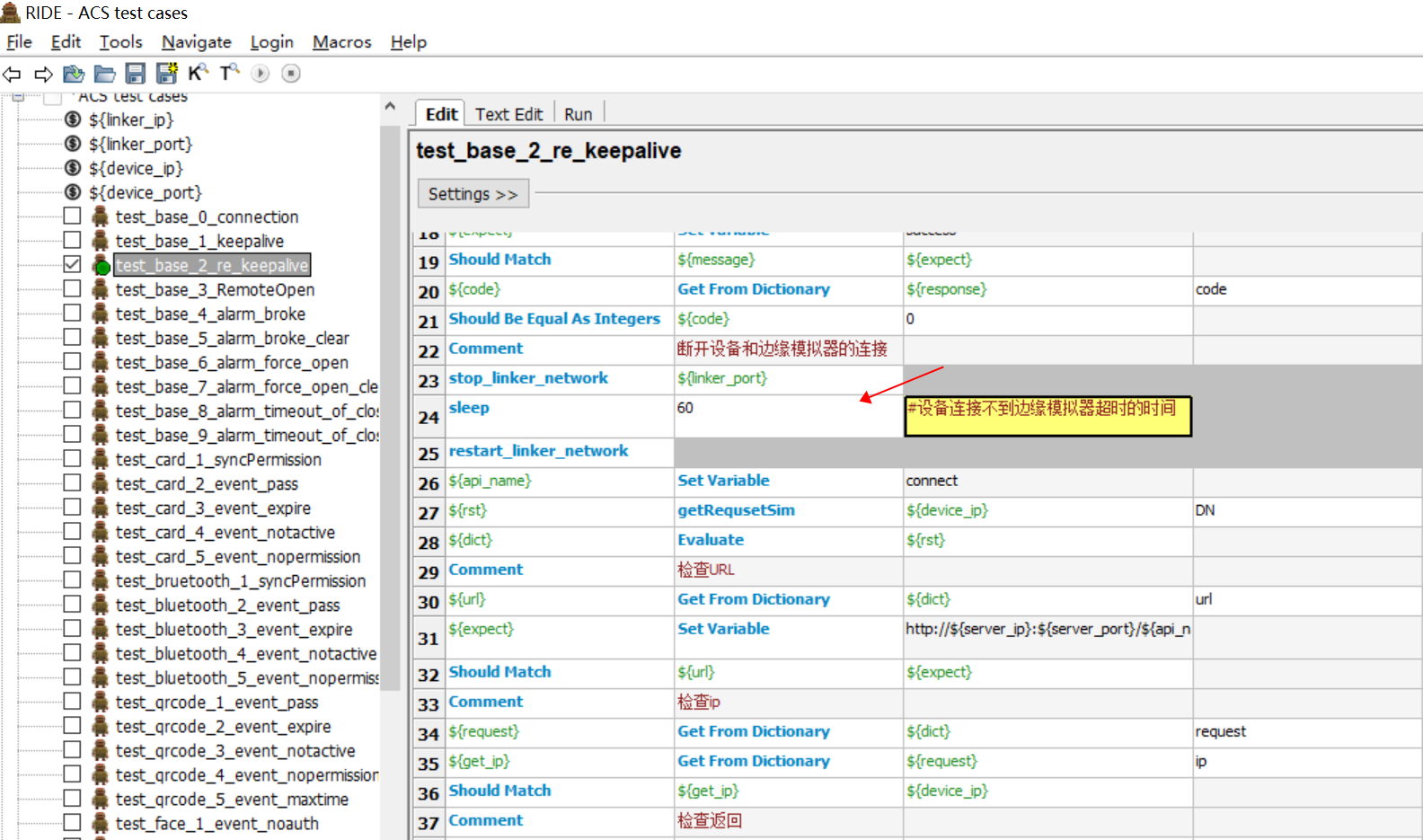
测试用例:test_base_3_RemoteOpen
测试用例:test_base_4_alarm_broke
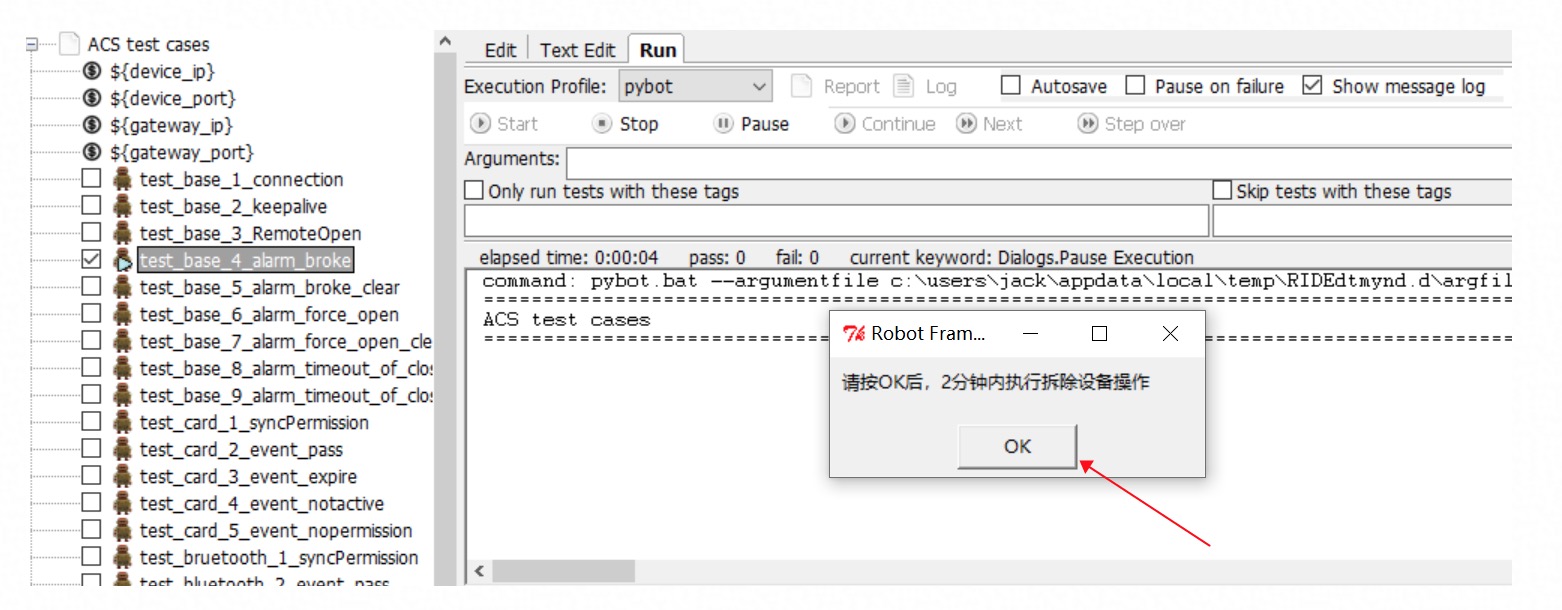
测试用例:test_base_5_alarm_broke_clear
测试用例:test_base_6_alarm_force_open
测试用例:test_base_7_alarm_force_open_clear
测试用例:test_base_8_alarm_timeout_of_close
测试用例:test_base_9_alarm_timeout_of_close_clear
刷卡功能测试case
执行下面测试case前,请先准备4张卡以及对应的4个卡号(分别是正常的卡、过期的卡、未激活的卡、未授权的卡),分别在对应的测试case中使用。 test_card_3_event_expire、test_card_4_event_notactive、test_card_5_event_nopermission几个测试用例分别对应刷“过期、未激活、无权限”的卡操作。
卡是否“过期、未激活、无权限”需要设备本地判断, 如果是有效的卡,设备需要将上报“通行事件”给物业一体机。 如果是“过期、未激活、无权限”的卡,设备需要上报 “报警事件”将卡无效的信息上报给物业一体机。
测试用例:test_card_1_syncPermission
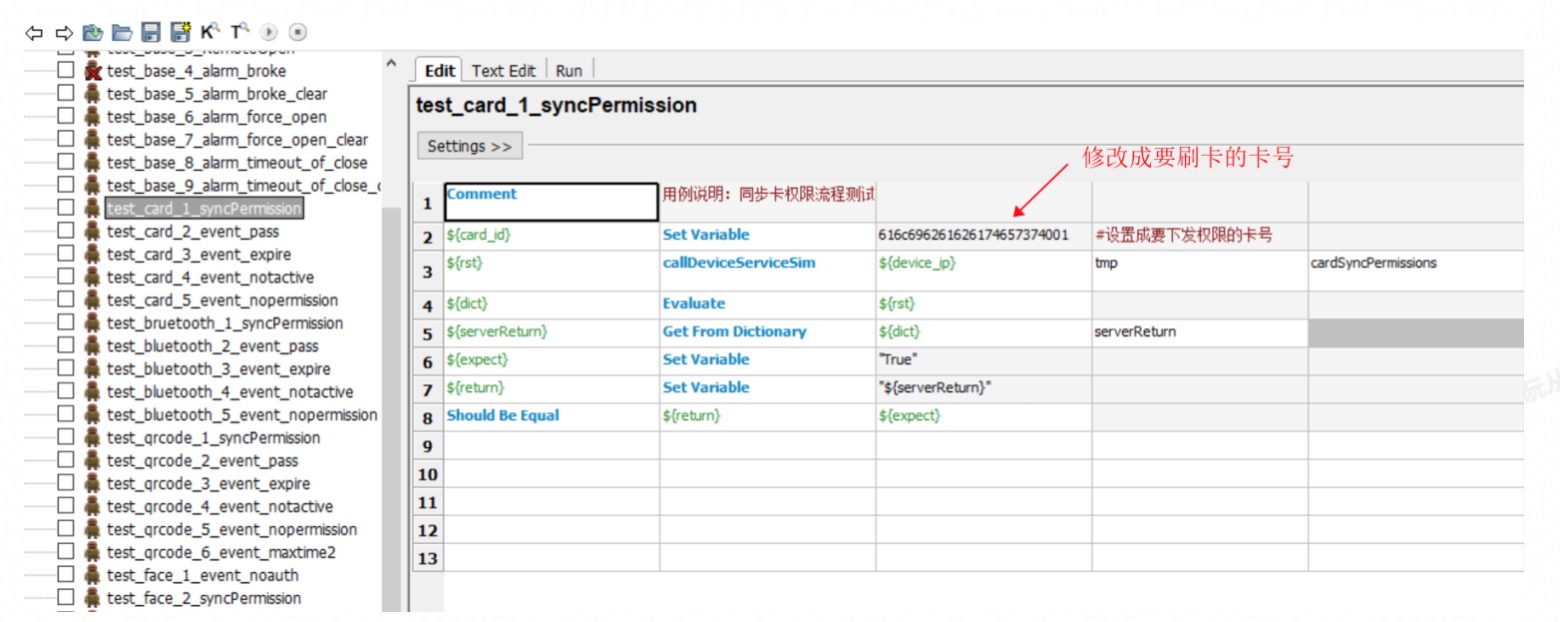
测试用例:test_card_2_event_pass
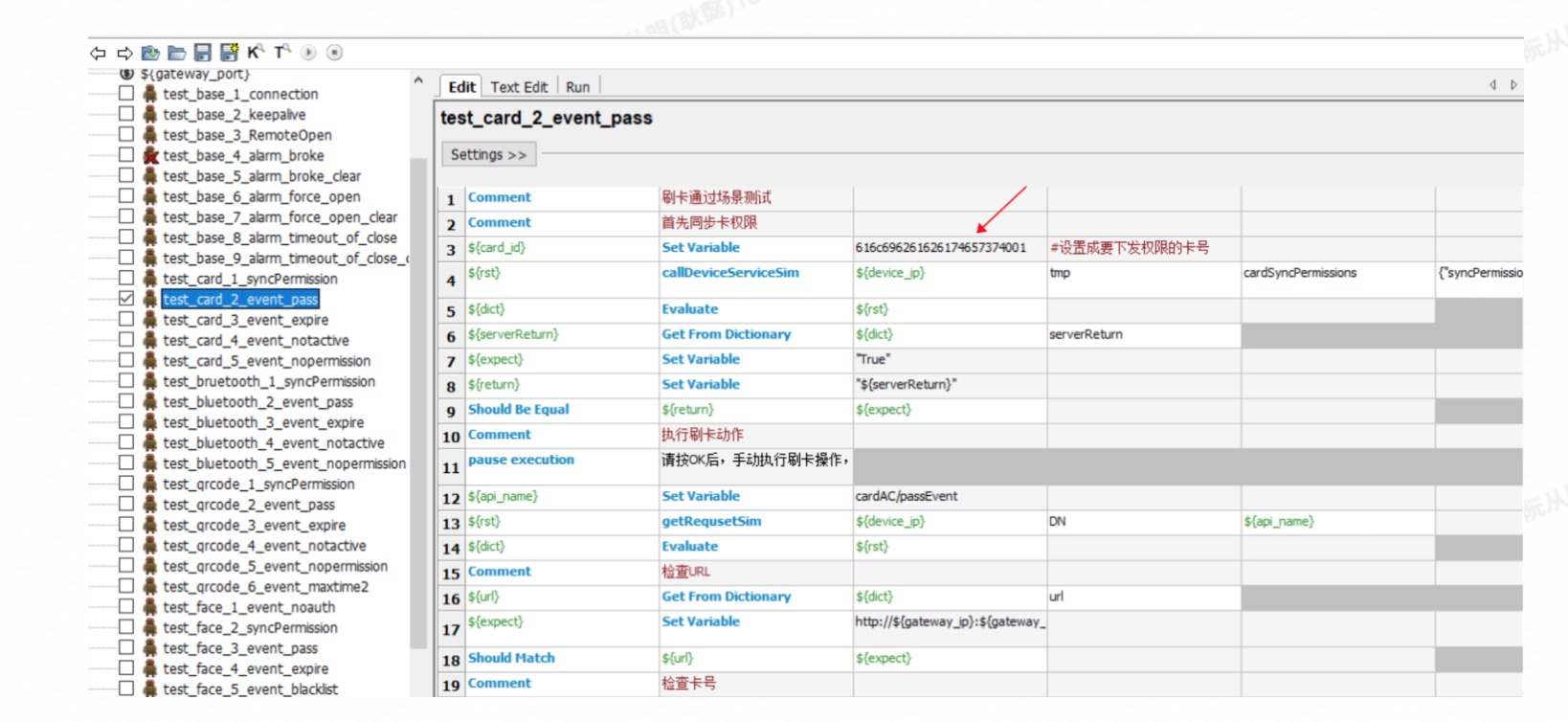 然后点击弹出窗口的“OK”按钮后,执行刷卡操作,成功后如下:
然后点击弹出窗口的“OK”按钮后,执行刷卡操作,成功后如下: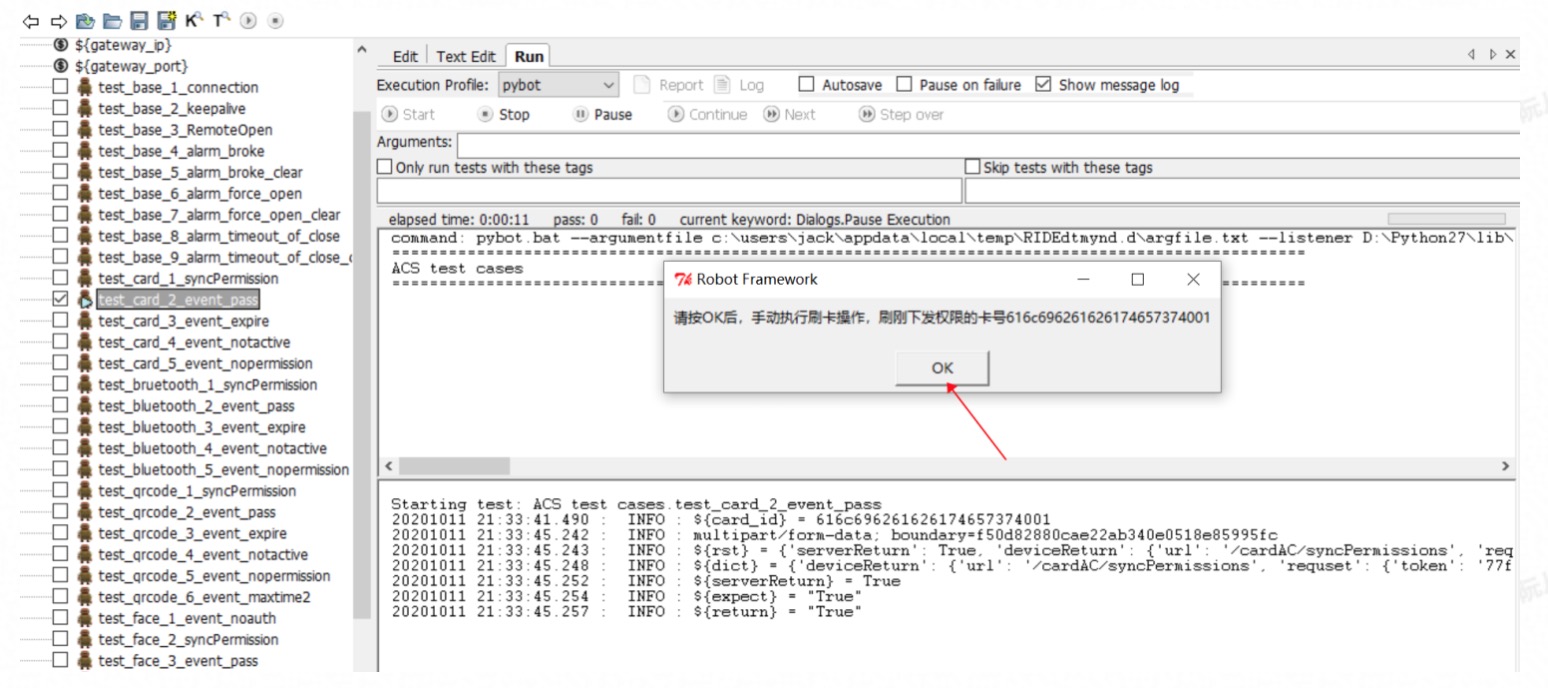
测试用例:test_card_3_event_expire
测试用例:test_card_4_event_notactive
测试用例:test_card_5_event_nopermission
蓝牙功能测试case
执行case前,请先准备蓝牙连接的设备和蓝牙卡号4个。
test_bluetooth_3_event_expire、test_bluetooth_4_event_notactive、test_bluetooth_5_event_nopermission几个测试用例分别对应刷“过期、未激活、无权限”的卡操作。
卡是否“过期、未激活、无权限”需要设备本地判断, 如果是有效的卡,设备需要将上报“通行事件”给物业一体机。 如果是“过期、未激活、无权限”的卡,设备需要上报 “报警事件”将卡无效的信息上报给物业一体机。
测试用例:test_bruetooth_1_syncPermission
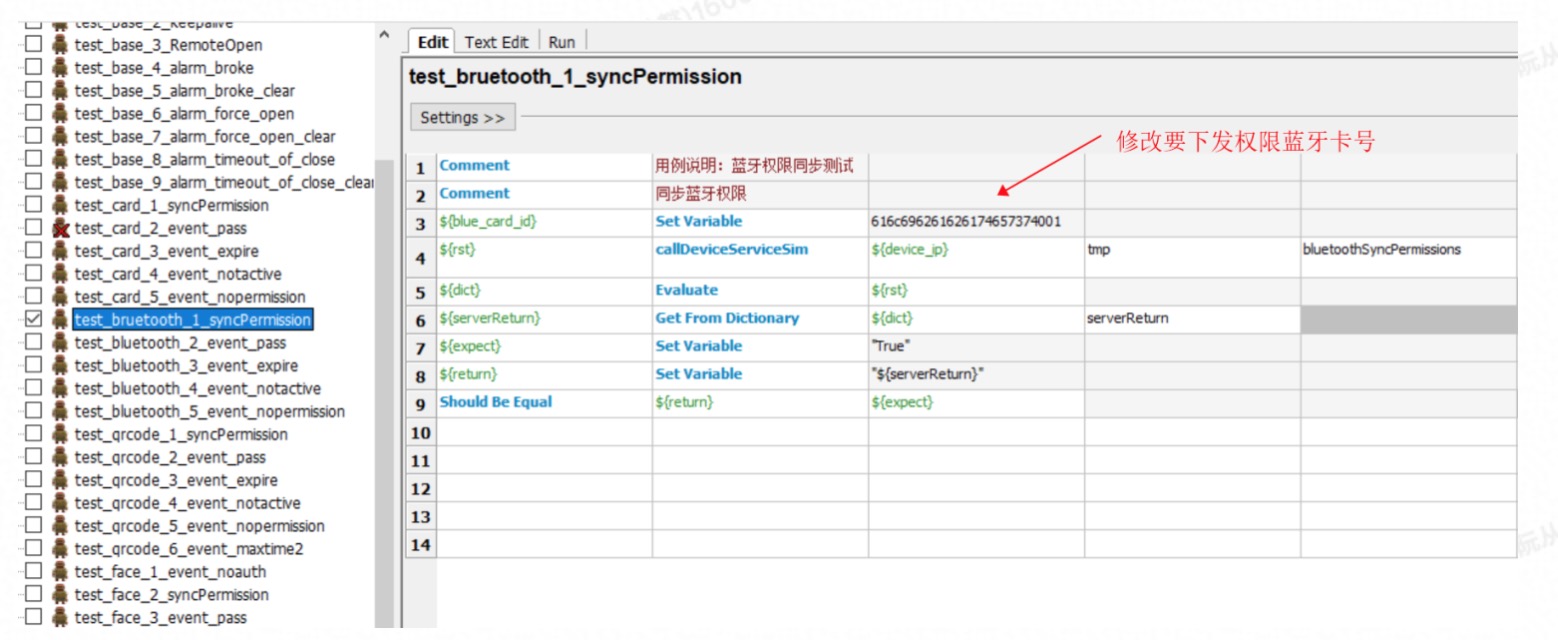
测试用例:test_bluetooth_2_event_pass
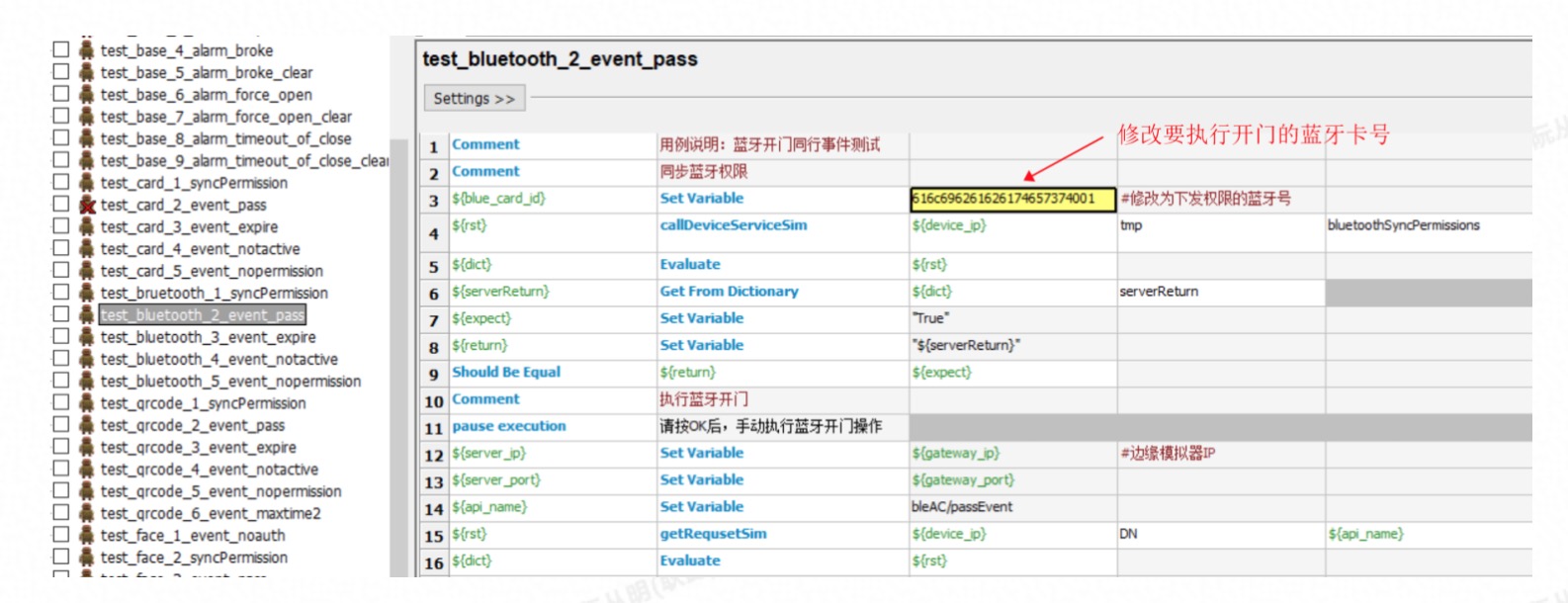
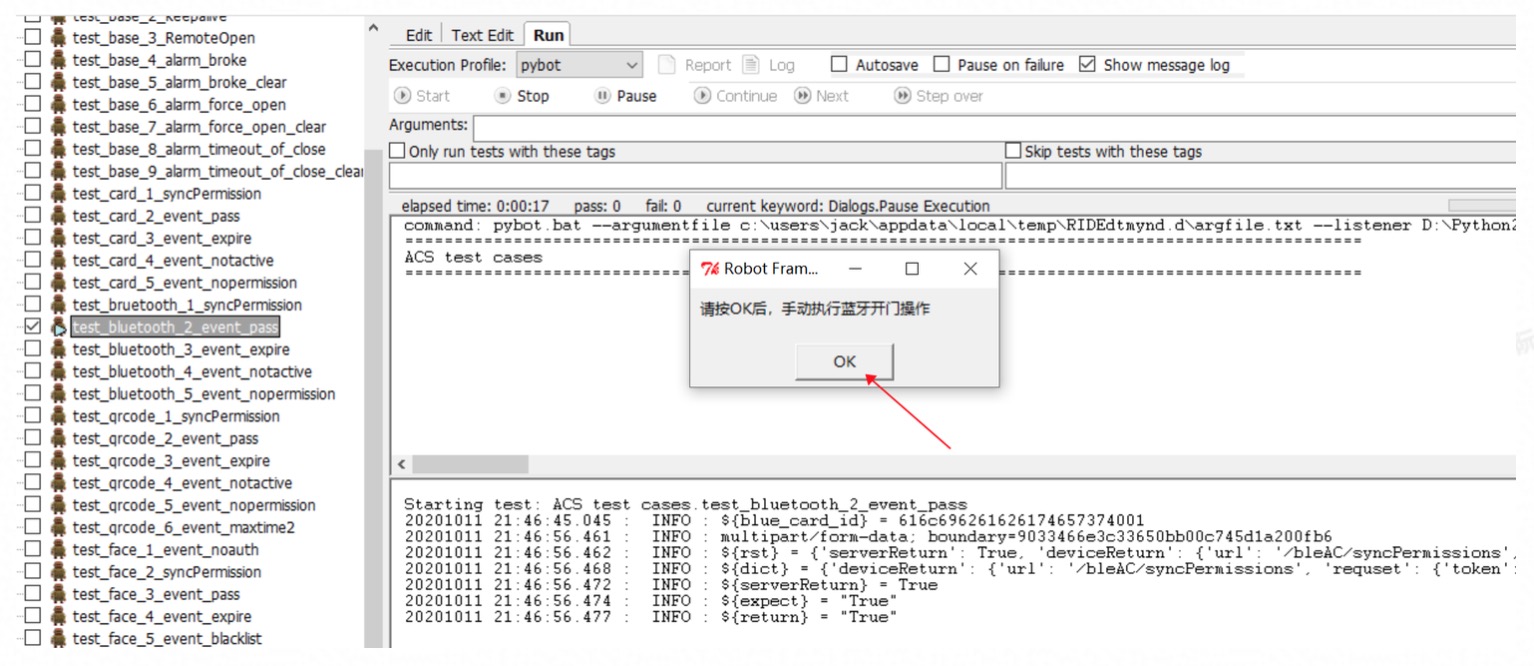
测试用例:test_bluetooth_3_event_expire
测试用例:test_bluetooth_4_event_notactive
测试用例:test_bluetooth_5_event_nopermission
二维码功能测试
执行测试case前,请先准备4个二维码及其对应的字符串。
test_qrcode_2_event_expire、test_qrcode_3_event_notactive、test_qrcode_4_event_nopermission几个测试用例分别对应刷“过期、未激活、无权限”的卡操作。
二维码的 “过期、未激活、无权限”, 判断是由边缘一体机完成。 设备只需要将收到的二维码发给一体机。
test_qrcode_1_event_pass
功能:测试二维码开门通过。
用法:改用例的${qr_code}为二维码对应的字符串,然后执行测试case。
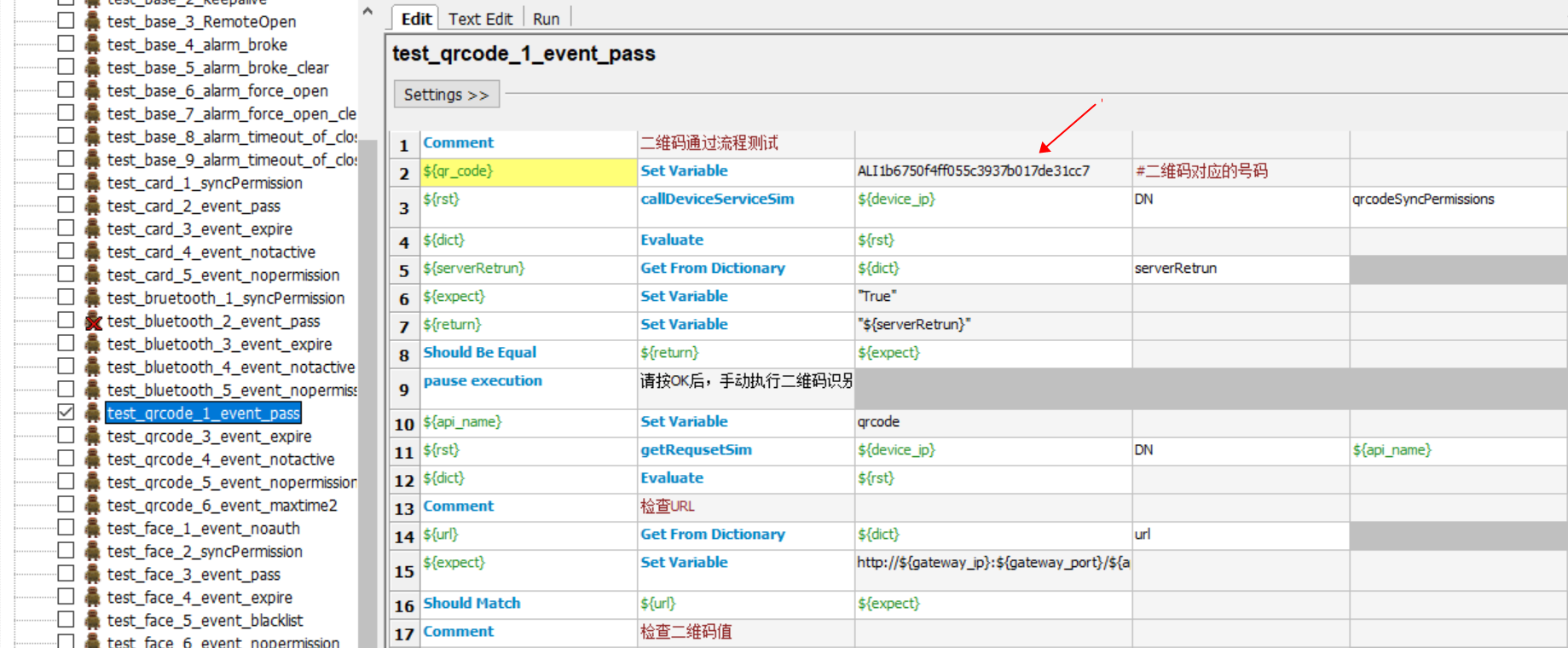
点击弹出窗口的"OK"按钮,执行刷二维码:
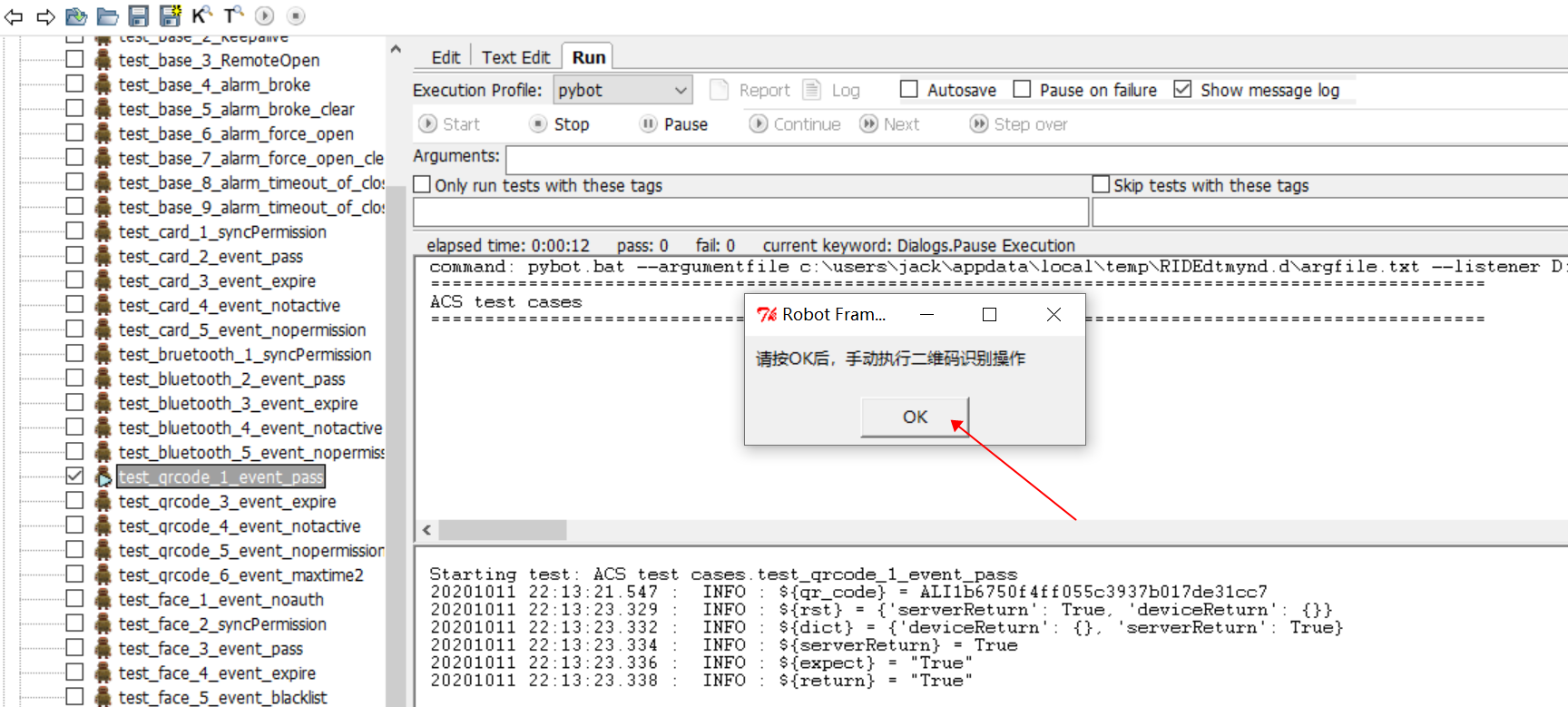
test_qrcode_2_event_expire
功能:测试设备刷过期的二维码。
用法:同test_qrcode_1_event_pass。
test_qrcode_3_event_notactive
功能:测试设备刷未激活的二维码。
用法:同test_qrcode_1_event_pass。
test_qrcode_4_event_nopermission
功能:测试设备刷未授权的二维码。
用法:同test_qrcode_1_event_pass。
test_qrcode_5_event_maxtime
功能:测试设备刷二维码次数超过最大值。
用法:修改用例的${qr_code}为二维码对应的字符串,然后执行用例,刷二维码限制次数为2,弹出弹窗后,先刷卡两次会提示通过;
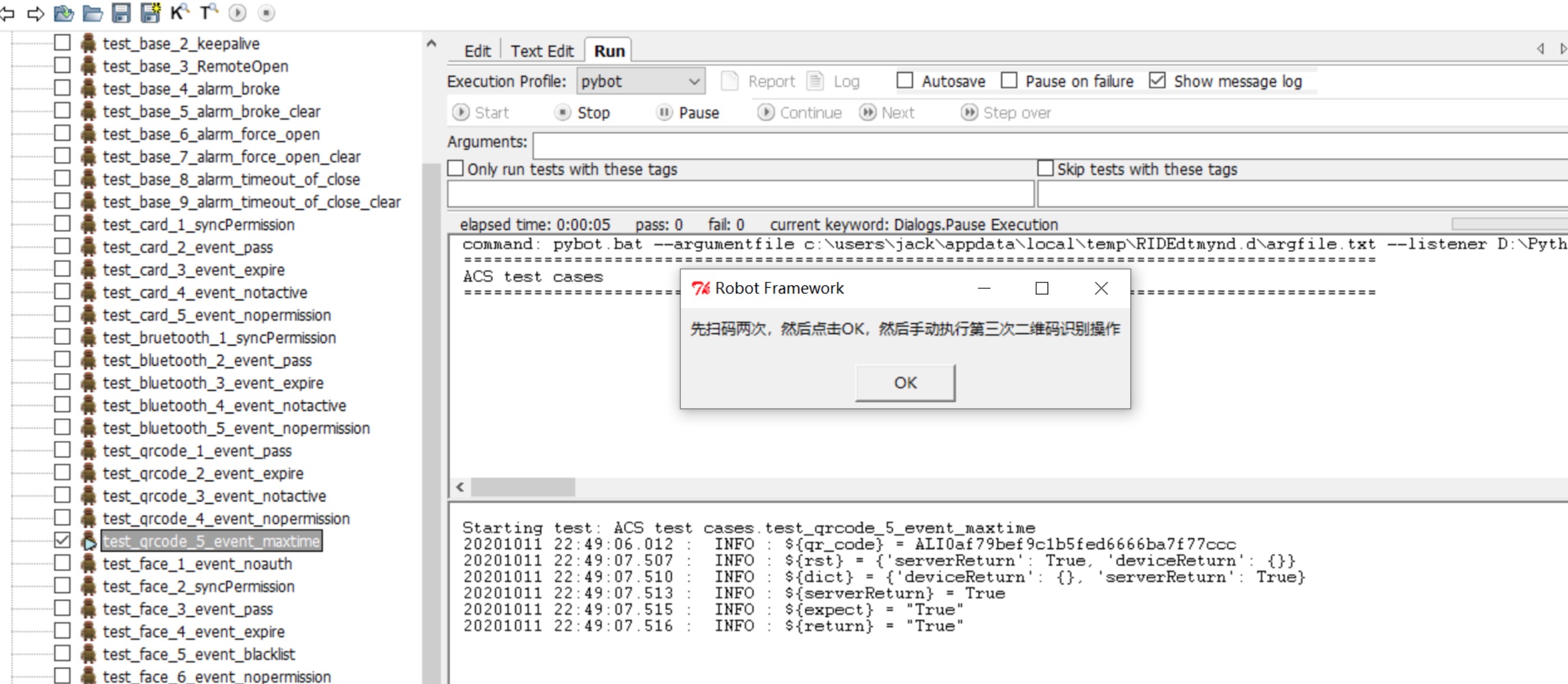
然后点击用例弹窗“OK”以后,进行刷二维码操作。
人脸功能测试case
首先准备要测试的人脸照片5张,放在本地路径下,如 D:\\photo\\1.jpg
test_face_1_event_noauth
功能:测试刷未下发的人脸。
用法:不做任何动作,直接执行刷脸。
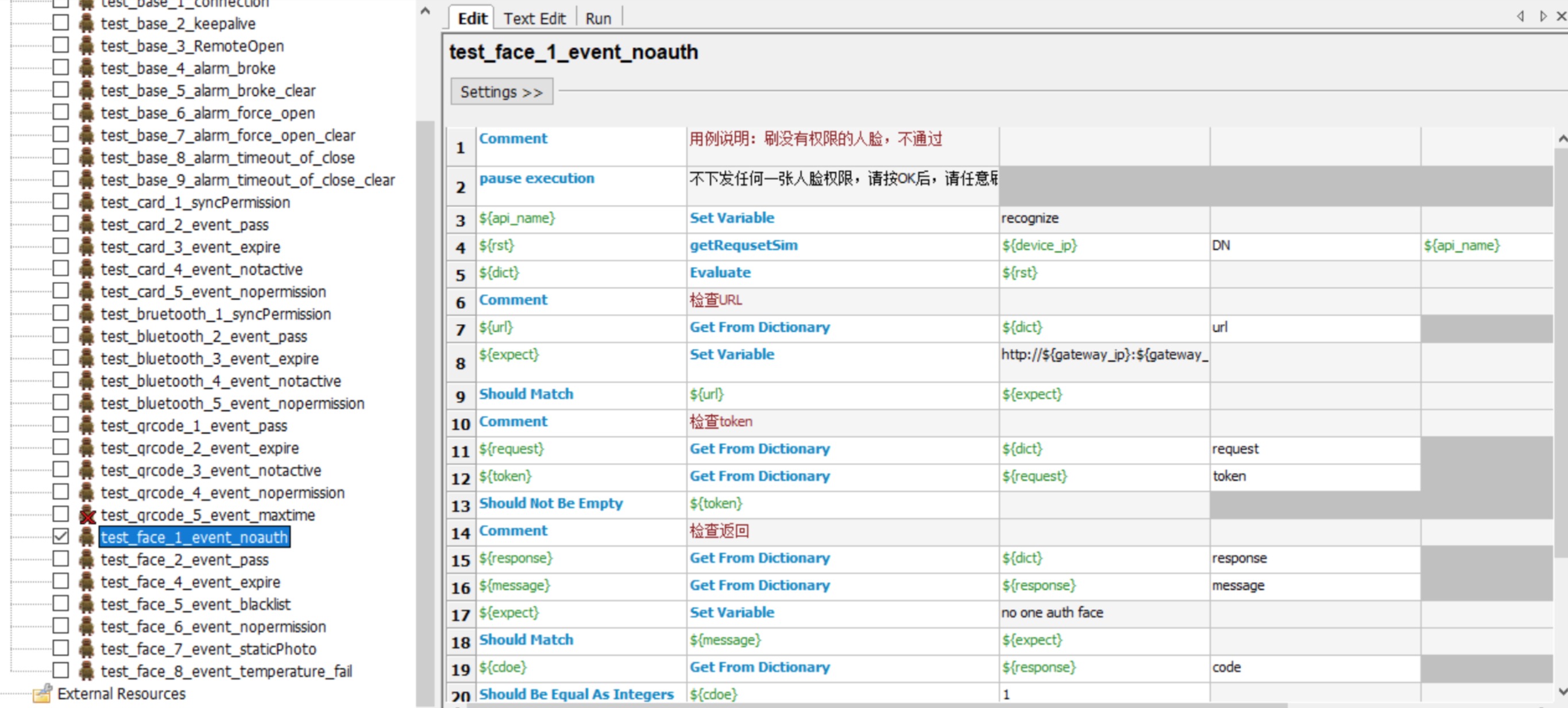
test_face_2_event_pass
功能:测试二维码开门通过。
用法:
修改用例的${photo_path}为本地图片文件路径,如D:\\photo\\lyc3.jpg,注意,一定是两个反斜杠\\隔开
修改用例的${photo_name}为这个图片的名称,如 lyc3.jpg
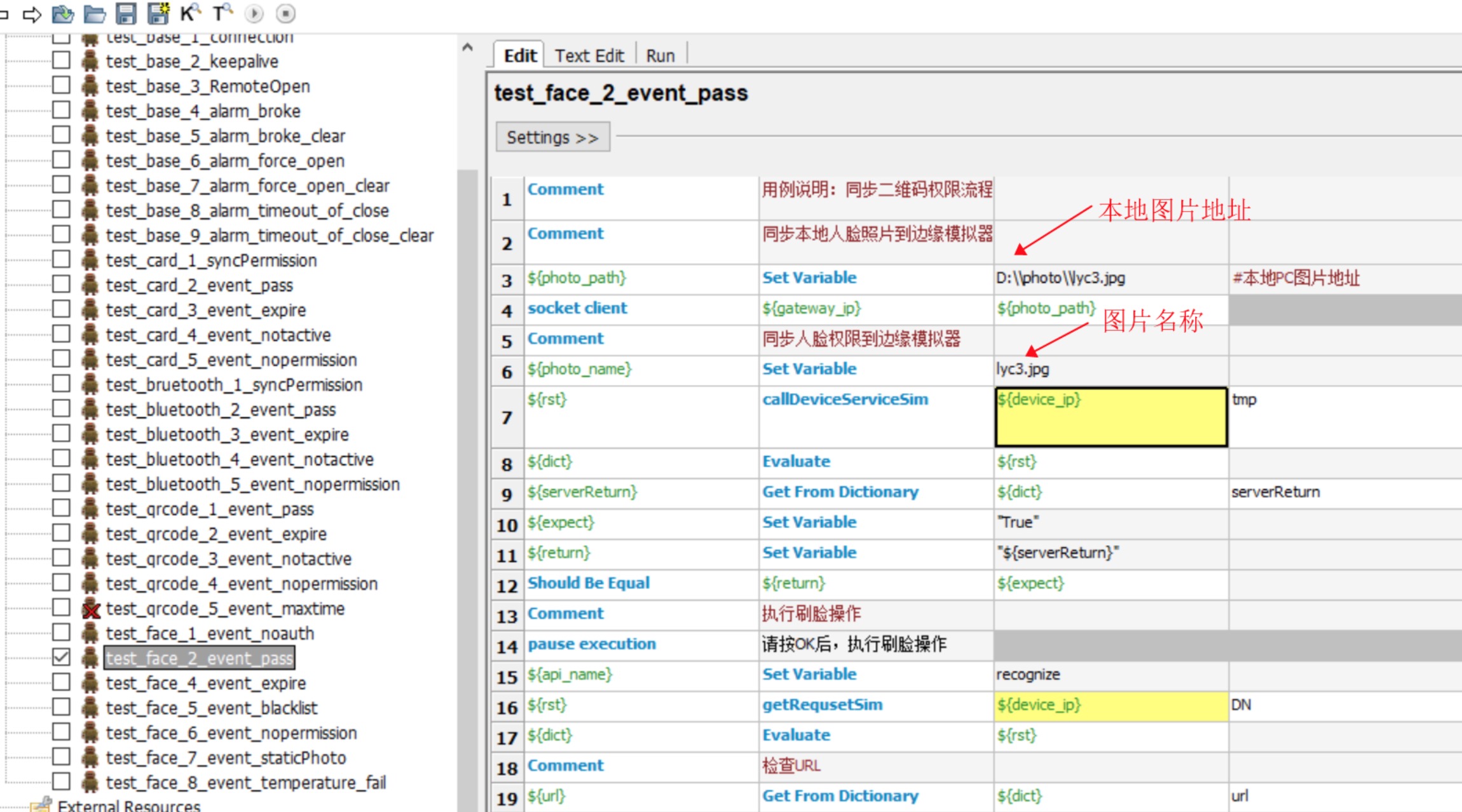
点击弹出窗口的"OK"按钮,照片对应的人刷脸:
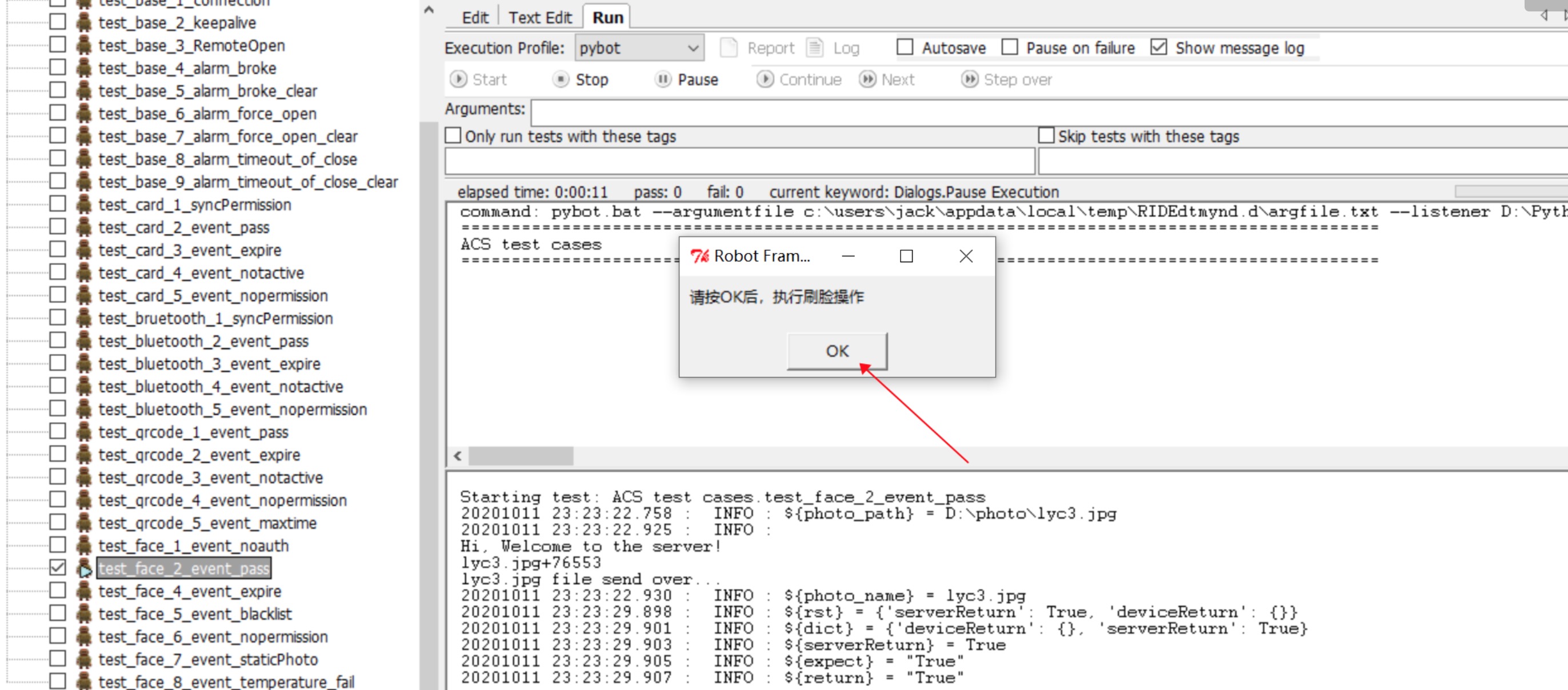
test_face_3_event_expire
功能:测试刷过期的人脸。
用法:操作跟test_face_2_event_pass一致。
test_face_4_event_blacklist
功能:测试刷黑名单的人脸。
用法:操作跟test_face_2_event_pass一致。
test_face_5_event_nopermission
功能:测试刷没有权限的人脸。
用法:操作跟test_face_2_event_pass一致。
test_face_6_event_staticPhoto
功能:测试设备获取底库图片的功能。(注:该功能只在老的接口上有)
用法:操作跟test_face_2_event_pass一致。
test_face_7_event_temperature_pass
功能:测试刷温度在设定范围内的人脸。
用法:在测试case中设定温度的最大和最小值,然后人脸温度在设定范围内的人做刷脸验证。
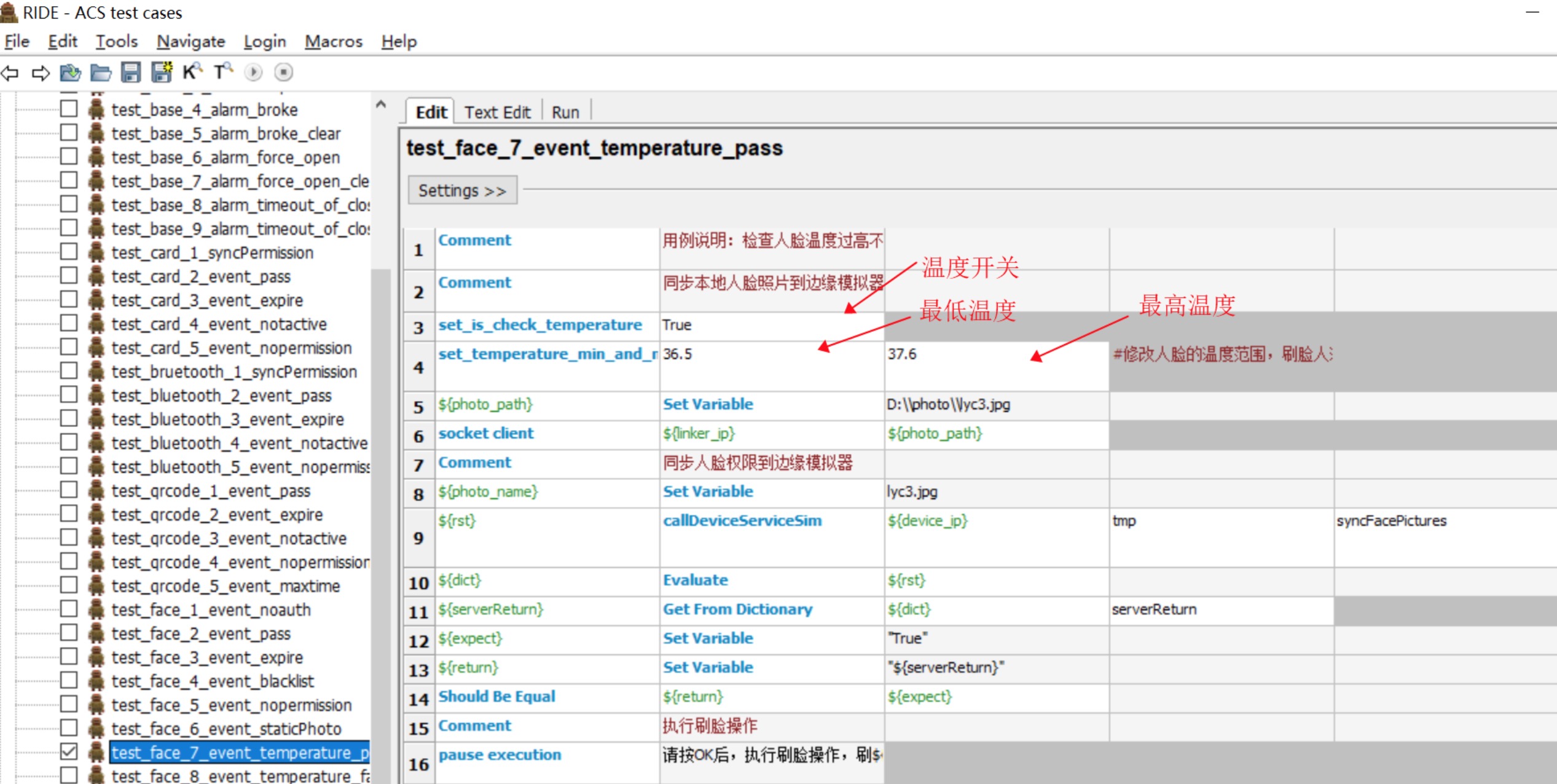
test_face_8_event_temperature_fail
功能:测试刷温度过高的人脸。
用法:需要设置温度最大值小于人脸温度。操作跟test_face_7_event_temperature_pass一致。
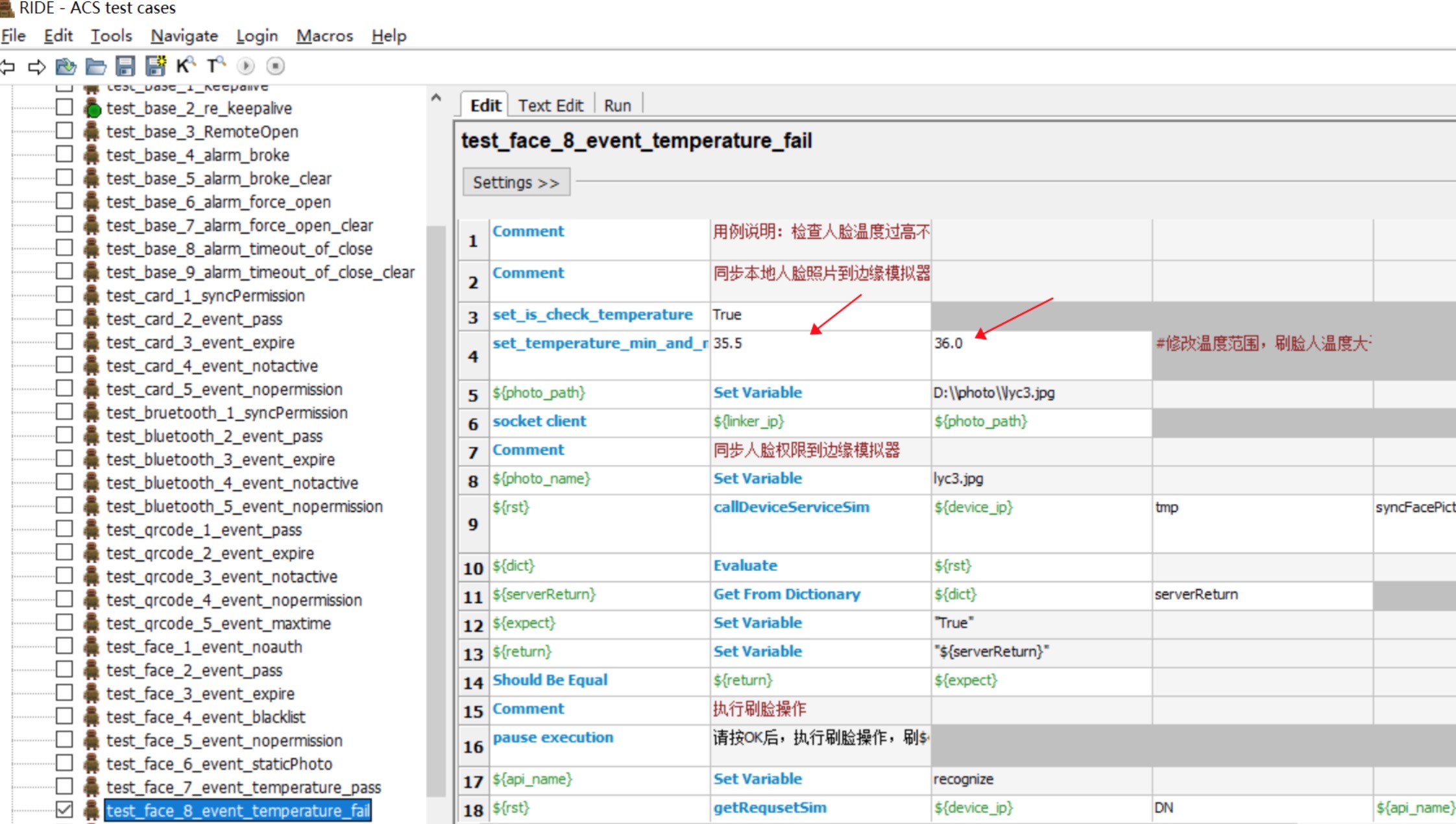
可视对讲功能测试case
test_video_1_syncnumber
功能:测试同步Sip Number功能。
用法:选择同步Sip Number用例后,然后勾选执行用例(前提:需要配置好SIP测试账号)。
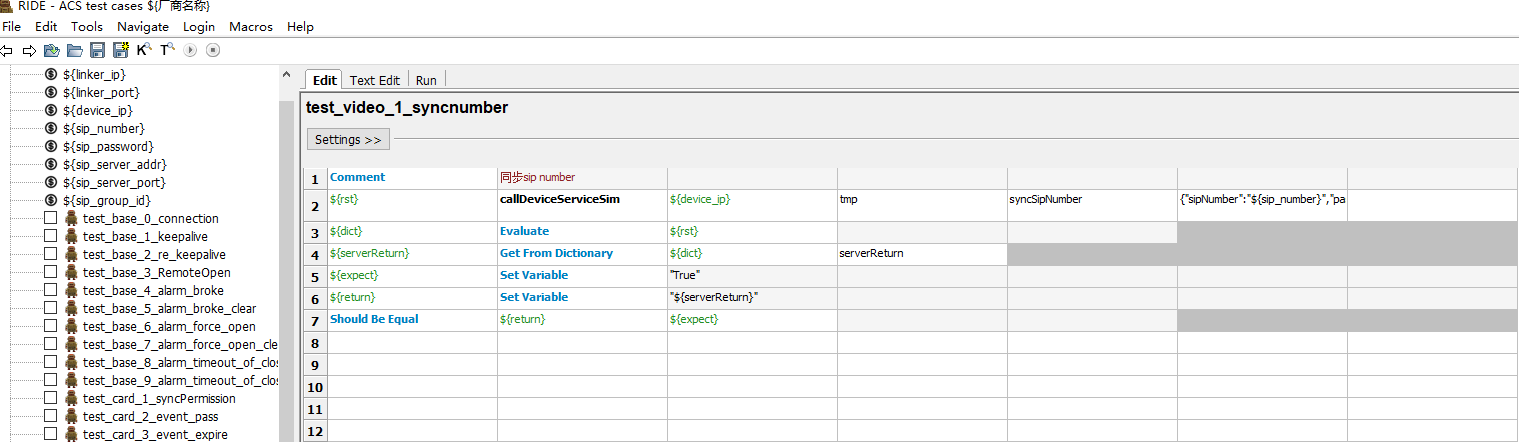
test_video_2_syncGroupidandRoomid
功能:测试同步groupID和roomID功能。
用法:选择同步房间号和组号用例后,首先输入需要设置的房间号(${room_id}),最后勾选执行用例(前提:需要配置好SIP测试账号)。
Room ID定义规范:
规则:期号-楼幢号-单元号-房号
例如:
1-9-3-1202
1-10-3A-1709
1-5-767-801
最大位数:1位-3位-4位-5位,规则数字+字母
备注:期号-楼幢号-单元号是根据认证设备里已设置的期号-楼幢号-单元号来填写。
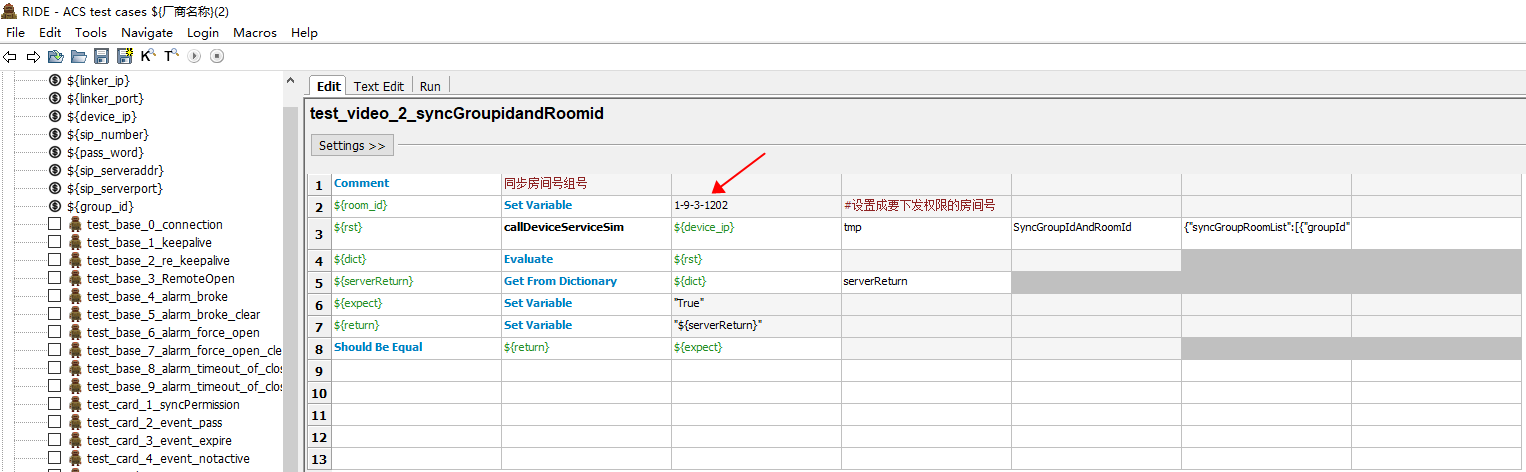
test_video_3_syncGroupidandRoomid
功能:测试同步groupID和roomID功能。
用法:选择同步多个房间号用例后,首先输入需要设置的房间号(room_id1;room_id2)(备注:规则同上),最后勾选执行用例(前提:需要配置好SIP测试账号)。
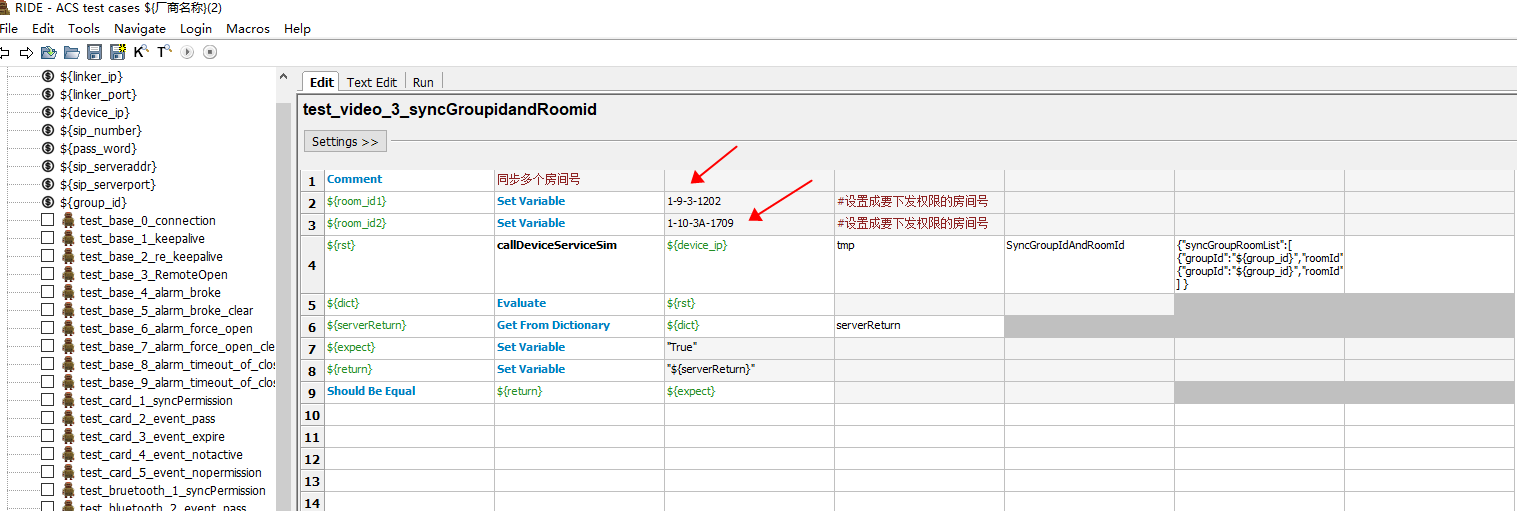
test_video_4_get_groupid
功能:测试获取groupID功能。
用法:选择获取组号用例后,然后执行用例,当弹出提示框,点击确定后,在门禁设备上输入设置下发的房间号(前提:先同步sip number和房间组关系)。
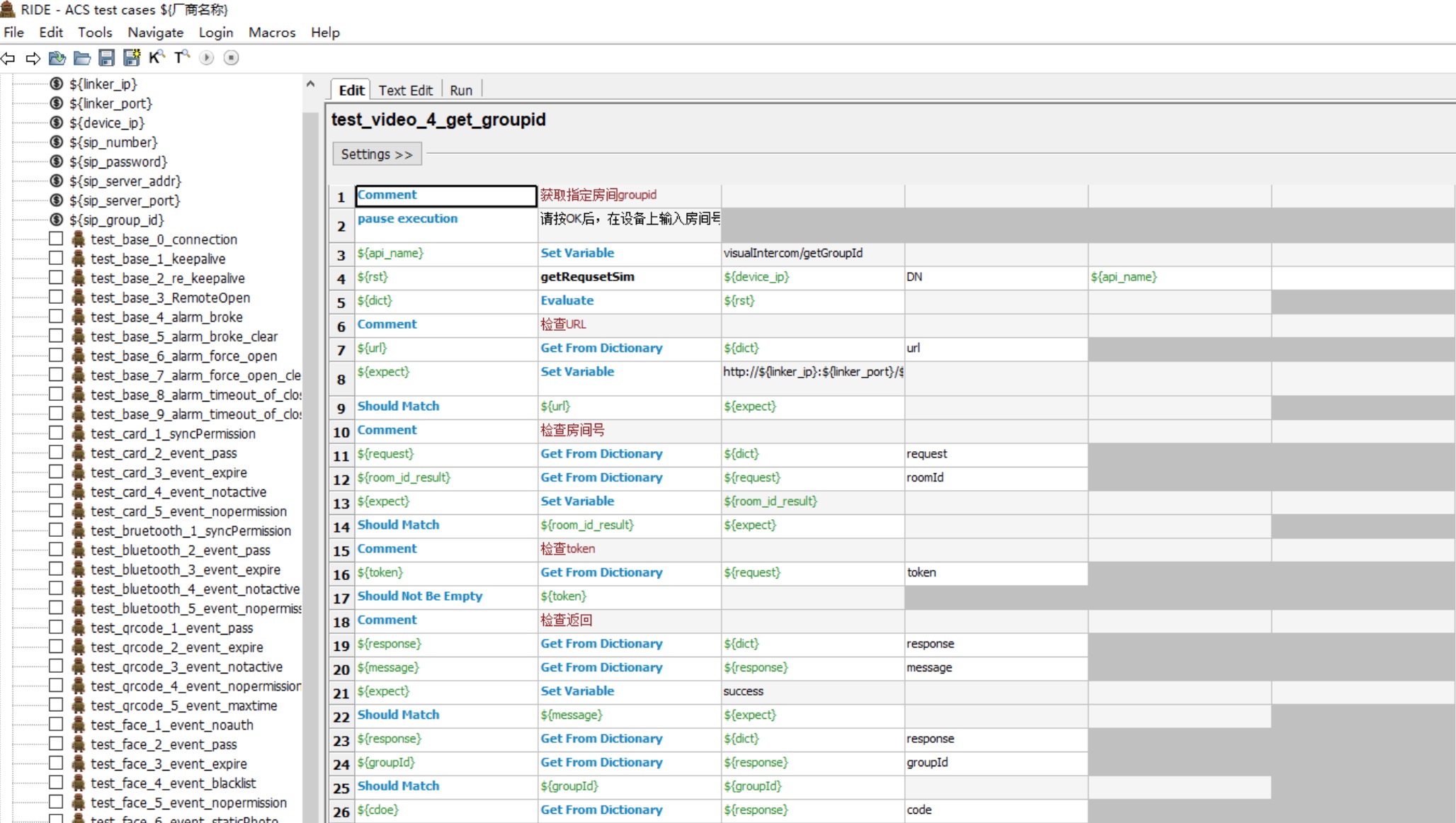
test_video_5_check_phone_number
功能:测试验证手机号功能。
用法:选择手机号校验用例后点击执行,当弹出提示框,点击确定后,在门禁设备上输入已绑定设置的手机号。
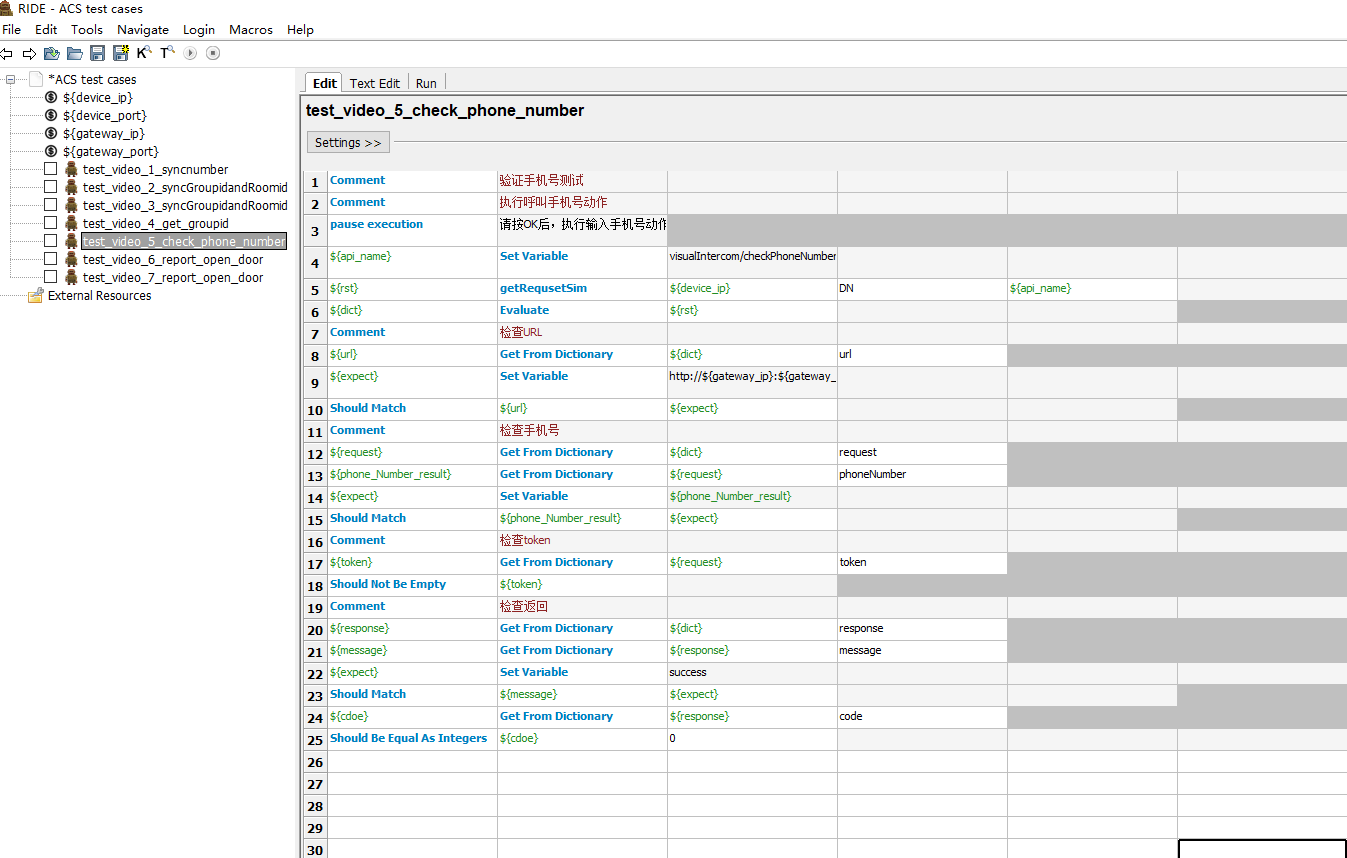
test_video_6_verifyPhoneResult
功能:测试手机号校验结果。
用法:选择手机号校验结果用例后,先输入手机号和要返回的校验结果(0或1,:0 - 成功,1 - 失败),然后点击执行用例。
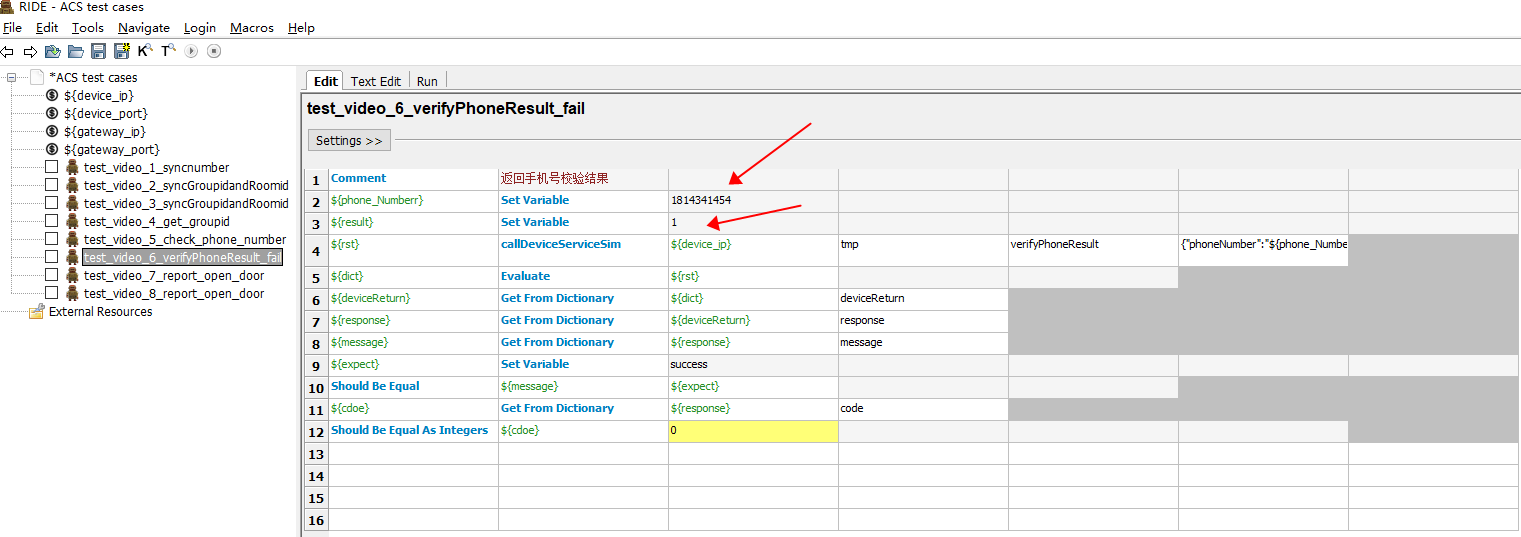
test_video_7_report_open_door
功能:测试上报开门事件功能。
用法:选择开门事件上报(云对讲)用例后(前提:先同步sip number和房间组关系)点击执行。
当弹出提示框,点击确定后,在门禁设备上输入已同步的房间号。
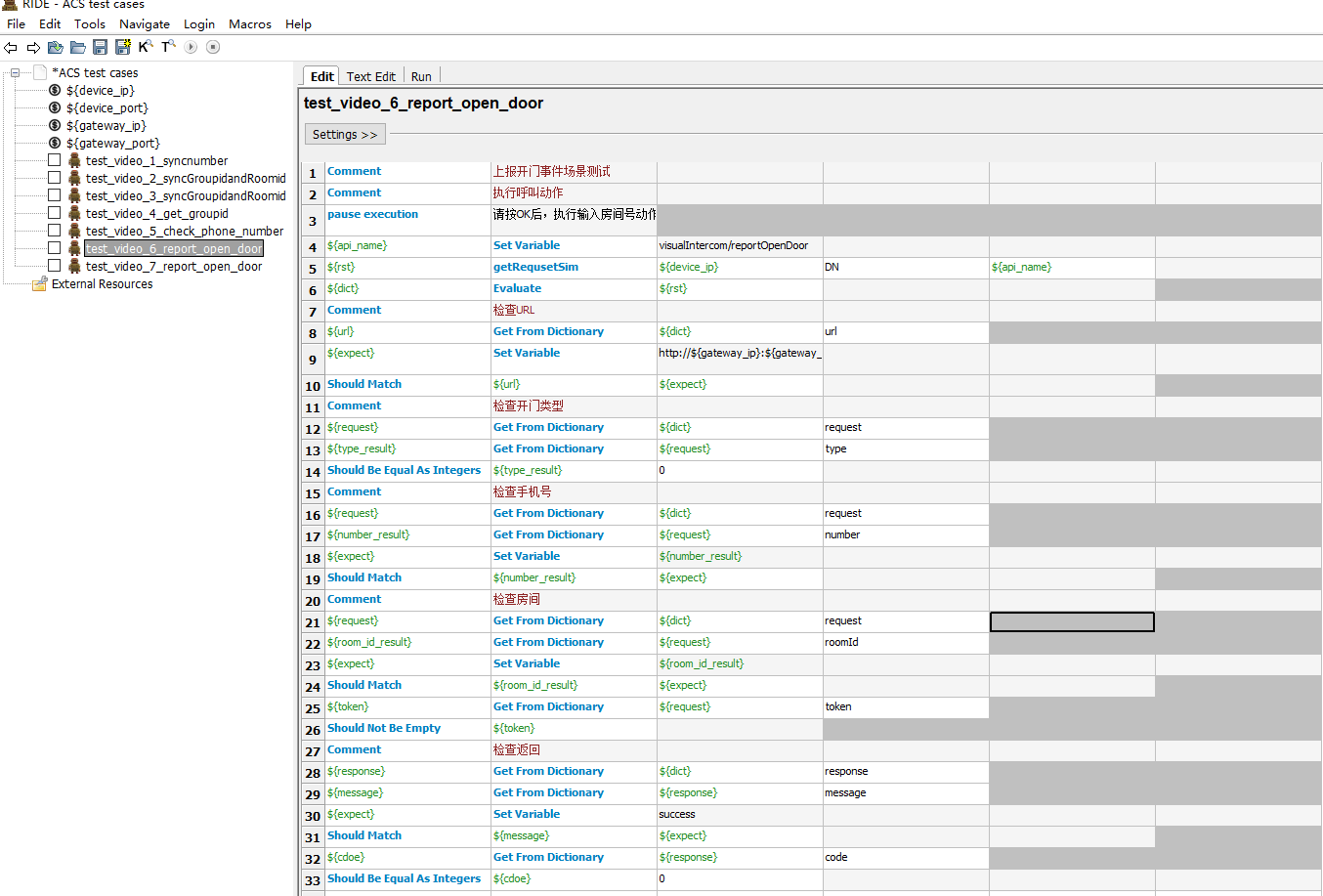
test_video_8_report_open_door
功能:测试上报开门事件功能。
用法:选择开门事件上报(固话对讲)用例后(前提:先同步sip number和房间组关系)
点击执行,当弹出提示框,点击确定后,在门禁设备上输入已绑定设置的手机号。